Laden der Informationen zu Einstellungen (einzeln importieren)
|
WICHTIG
|
|
Wenn Sie eine Adressliste (Löschen und Überschreiben) oder die Weiterleitungseinstellungen importieren, werden die Informationen gelöscht, die unter [Einstellungen Favoriten] auf dem Bedienfeld eingegeben wurden und im Rückrufspeicher gespeichert sind.
|
Laden einer Adressliste
Sie können eine Adressliste aus einer auf dem Computer gespeicherten Datei in ein System herunterladen (importieren).
1.
Klicken Sie auf [Einstellungen/Speicherung] → Wählen Sie [Datenverwaltung] für <Einstellungen Verwaltung>.
2.
Klicken Sie auf [Adresslisten] für <Individuell importieren/exportieren> → [Import...].
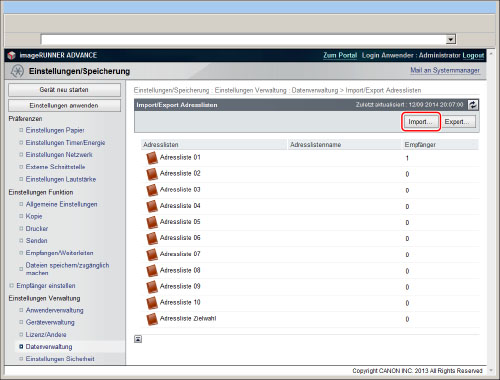
Ist das Adressbuch mit einer PIN geschützt, werden Sie in einem Dialogfeld zum Eingeben der PIN aufgefordert. Geben Sie die PIN für die Adressliste ein → Klicken Sie auf [OK].
3.
Definieren Sie die gewünschten Einstellungen → Klicken Sie auf [Importstart].
Wählen Sie zum Importieren verschlüsselter Adresslistendateien die Option [Zertifizierte Informationen der Adressliste dekodieren] → Geben Sie das richtige Passwort ein.
Die Einzelheiten für jede Einstellung entnehmen Sie der unten stehenden Tabelle.
|
Adressliste:
|
Wählen Sie die Adressliste für den Import.
|
|
Importmethode:
|
Wählen Sie die Importmethode für die unter <Adresslisten> ausgewählte Adressliste aus.
[Hinzufügen]: Die Adressen in der Datei werden der unter <Adresslisten> ausgewählten Adressliste hinzugefügt. An den bereits im System existierenden Adressen werden keine Änderungen vorgenommen. Adressen aus der Datei, die denselben Namen haben wie bereits im System gespeicherte Adressen, werden als neue Einträge mit demselben Namen behandelt.
[Löschen und Überschreiben]: Alle Adressen, die in der unter <Adresslisten> ausgewählten Adressliste gespeichert sind, werden gelöscht und die Inhalte der Datei werden in das System geladen.
|
|
Dateipfad:
|
Geben Sie ein, wo die Datei für den Import gespeichert ist.
|
|
Dateiformat:
|
Wählen Sie das beim Exportieren der Datei angegebene Format.
[Anwenderdefiniertes Format]: Das spezifische Dateiformat für Canon-Systeme.
[LDAP Format]: Wählen Sie diese Option, wenn die Datei von einer anderen Anwendung verwendet werden soll (z. B. Microsoft Internet Explorer, Netscape Navigator, Microsoft Outlook, Eudora usw.).
|
|
WICHTIG
|
|
Wenn Sie [Adressliste Zielwahl] für [Adresslisten] auswählen, können Sie nicht [Hinzufügen] für [Importmethode] wählen. Daher wird jede Zielwahladresse, die auf dem System gespeichert wird, durch den Importvorgang überschrieben. Sie können auch nur Dateien importieren, die mit der aktivierten Option [Anwenderdefiniertes Format] exportiert wurden.
|
|
HINWEIS
|
|
Sie können bis zu 1.800 Adressen in die Adressliste importieren. (Davon sind 200 Adressen für Zielwahltasten.) Jede Adresse wird als eigener Eintrag behandelt. Vergewissern Sie sich beim Importieren zusätzlicher Adressen, dass durch den Import die Grenze von 1.800 Adressen pro System nicht überschritten wird.
Beim Importieren einer Datei im LDAP-Format werden Einträge mit E-Mail-Adressen in das System importiert. Achten Sie darauf, dass die Anzahl von speicherbaren Zielen nicht höher ist als 1.800.
Der Name der Adressliste wird nicht importiert.
|
Laden der Geräteeinstellungen
Sie können Systemeinstellungen aus gespeicherten Dateien in das System laden.
1.
Klicken Sie auf [Einstellungen/Speicherung] → Wählen Sie [Datenverwaltung] für <Einstellungen Verwaltung>.
2.
Klicken Sie auf [Einstellungen Gerät (Einstellungen Weiterleitung, Adressbuch, Favoriteneinstellungen Sendefunktion)] für <Individuell importieren/exportieren> → [Import...].
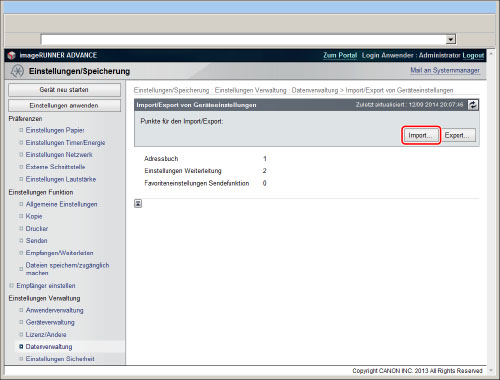
3.
Definieren Sie die gewünschten Einstellungen → Klicken Sie auf [Importstart].
Wählen Sie zum Importieren verschlüsselter Adresslistendateien die Option [Zertifizierte Informationen der Adressliste dekodieren] → Geben Sie das richtige Passwort ein.
Die Einzelheiten für jede Einstellung entnehmen Sie der unten stehenden Tabelle.
|
Dateiformat:
|
Geben Sie das Format der Datei für den Export ein. Das Dateiformat für exportierte Systemeinstellungen hängt vom Modell Ihres Systems ab. Prüfen Sie die exportierte Datei.
[FIM-Format (Weiterleitungseinstellungen, Adressbuch und Favoriteneinstellungen zu Sendefunktionen)]:
Die Dateierweiterung lautet ".fim". In diesem Format gespeicherte Dateien enthalten die Adressliste, Weiterleitungseinstellungen und Favoriteneinstellungen. Wenn Sie die Geräteeinstellungen des Systems exportieren, wird die Datei in diesem Format gespeichert.
[FIA-Format (Weiterleitungsbedingungen und Adressbuch)]/[FIL-Format (Weiterleitungseinstellungen und Adressbuch)]:
Die Dateierweiterung lautet ".fia"/".fil". In diesem Format gespeicherte Dateien enthalten die Adressliste und Weiterleitungseinstellungen. Wenn Sie die Geräteeinstellungen des Systems auf ein System eines anderen Modells exportieren, kann die Datei in diesem Format gespeichert werden.
|
|
Dateipfad:
|
Geben Sie ein, wo die Datei für den Import gespeichert ist.
|
|
WICHTIG
|
|
Wenn Sie die Geräteeinstellungen importieren, wird auch die Adressliste importiert, sodass die registrierten Kontakte gelöscht und mit den Kontakten der importierten Datei überschrieben werden.
Einige der importierten Einstellungen werden erst nach einem Neustart des Systems aktiviert.
Nach dem Import von Systemeinstellungen kann das Remote UI erst dann wieder andere Aktionen durchführen, wenn das System neu gestartet wurde. Schalten Sie das System am Hauptschalter AUS und schalten Sie es am Hauptschalter wieder EIN.
Wenn die aus diesem System exportierten Daten in ein System importiert werden, bei dem es sich nicht um ein Modell der Serie imageRUNNER ADVANCE C3330i/C3325i/C3320/C3320i handelt, erfolgt keine Aktualisierung von [Einstellungen Favoriten] auf dem Bedienfeld.
|
|
HINWEIS
|
|
Importieren Sie keine Dateien, während das System andere Aufträge ausführt.
Anweisungen zum Ein- und Ausschalten des Systems finden Sie im Abschnitt "Stromzufuhr und Energiespartaste".
|
Laden der Favoriten Webzugang
Sie können eine Liste von im Webbrowser registrierten Favoriten in das System laden.
Nähere Informationen finden Sie im Abschnitt "Importieren von Favoriten aus einer Datei auf dem Computer".
|
WICHTIG
|
|
Wenn Sie Favoriten aus einer Computerdatei importieren, werden die bereits registrierten Favoriten im System überschrieben.
Beim Importieren einer Datei verwenden Sie das gleiche Dateiformat wie für die exportierten Daten. Daten in einem anderen Format können nicht importiert werden.
|
|
HINWEIS
|
|
Die importierten Webseiten werden als Symbole auf dem Hauptmenüdisplay angezeigt.
Wenn mehr als 20 Favoriten importiert werden sollen, werden nur die ersten 20 Seiten in die Liste importiert.
|
Laden der Druckereinstellungen
Sie können in das System Druckereinstellungen einlesen, die als Datei gespeichert wurden.
1.
Klicken Sie auf [Einstellungen/Speicherung] → Wählen Sie [Datenverwaltung] für <Einstellungen Verwaltung>.
2.
Klicken Sie auf [Einstellungen Drucker] für <Individuell importieren/exportieren> → [Import...].
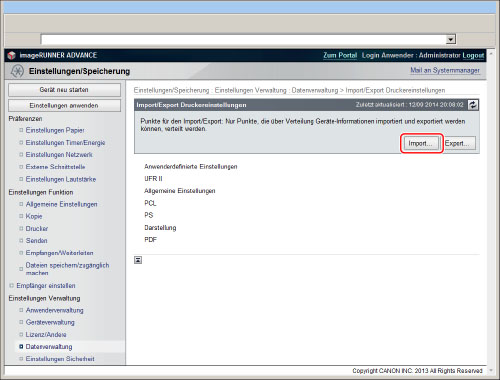
3.
Geben Sie unter <Dateipfad> den Pfad zu der zu importierenden Datei ein.
4.
Klicken Sie auf [Importstart].
Laden der Einstellungen zu Papierinformationen
Sie können die Einstellungen mit den Papierinformationen aus Dateien, die auf einem Computer gespeichert wurden, in das System laden.
1.
Klicken Sie auf [Einstellungen/Speicherung] → Wählen Sie [Datenverwaltung] für <Einstellungen Verwaltung>.
2.
Klicken Sie auf [Papierinformationen] für <Individuell importieren/exportieren> → [Import...].
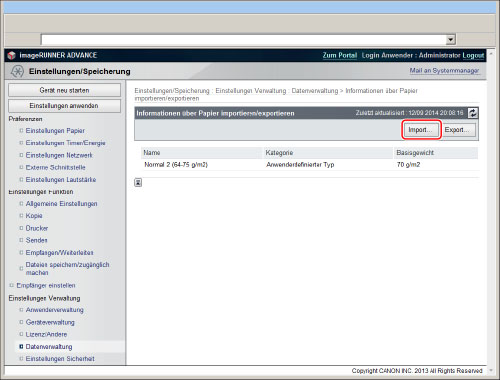
3.
Definieren Sie die gewünschten Einstellungen → Klicken Sie auf [Importstart].
Die Einzelheiten für jede Einstellung entnehmen Sie der unten stehenden Tabelle.
|
Kategorie:
|
Wählen Sie die Papierinformationskategorie, die zu aktualisieren ist.
|
|
Dateipfad:
|
Geben Sie ein, wo die Datei für den Import gespeichert ist.
|
|
WICHTIG
|
|
Während eines laufenden Scanvorgangs können Sie keine Datei importieren.
Beim Importieren stellen Sie vorher [Zeit Automatisches Abschalten] auf '0'. Eine Fehlfunktion kann auftreten, wenn das System beim Importieren von Daten automatisch abschaltet. Nähere Informationen zum automatischen Abschalten finden Sie im Abschnitt "Zeit bis zum automatischen Abschalten".
|